Sommario
Questo tutorial contiene istruzioni passo passo su come visualizzare l'origine del messaggio di posta elettronica (alias "Intestazioni del messaggio" o "Intestazioni complete" o "Intestazioni della posta" o "Intestazioni Internet") nei seguenti client/programmi di posta elettronica: Outlook, Thunderbird, Gmail, Outlook for Web e Yahoo.
L'origine del messaggio di un messaggio di posta elettronica contiene informazioni dettagliate sul messaggio, come ad esempio i server che il messaggio ha attraversato fino a raggiungere l'utente o il programma client di posta elettronica del mittente.
Le informazioni sull'origine del messaggio sono comunemente utilizzate per scoprire il motivo per cui un'e-mail non è stata consegnata ai destinatari. Ad esempio, se una delle vostre e-mail non viene consegnata, riceverete un avviso sul motivo per cui il vostro messaggio non è stato consegnato, dal "Mail Delivery Subsystem" o "Mailer-Daemon", con un oggetto " Consegna della posta fallita: restituzione del messaggio al mittente "In questo caso, è possibile utilizzare il rapporto dettagliato sull'origine del messaggio per scoprire quale server non è riuscito a consegnare il messaggio.
Ad esempio, l'origine del messaggio di un rapporto "Consegna della posta non riuscita" contiene in genere le seguenti informazioni:
1. L'indirizzo IP del server che rimbalza il messaggio e la data e l'ora in cui il messaggio è stato restituito (rimbalzato) all'utente.
ad esempio "Ricevuto: da 10.31.210.195 con SMTP id j186csp81133vkg; mer, 28 ott 2015"
2. Il nome del server di posta (MAILER DAEMON) che ha respinto il messaggio:
Ad esempio, "Da: Sottosistema di recapito della posta < [email protected] >
A: ".
3. Il motivo per cui il messaggio vi è stato restituito (rimbalzato).
Esempio n. 1: "Non è stato possibile consegnare il messaggio inviato a uno o più destinatari del messaggio".
Questo è un errore permanente. I seguenti indirizzi non sono riusciti: [email protected] "
Esempio n. 2: "Dettagli tecnici del guasto permanente:=20
Google ha tentato di consegnare il messaggio, ma è stato rifiutato dal server per=.
il dominio destinatario example.com da mail.example.com. [].
L'errore restituito dall'altro server era: 550 Divieto amministrativo "
4. L'ultima sezione contiene il messaggio originale che è stato respinto.
Come visualizzare l'origine del messaggio (intestazioni del messaggio) nei messaggi e-mail.
Nota: tenere presente che se si utilizza un programma client di posta elettronica locale come Outlook, Thunderbird e così via, è possibile visualizzare l'intera origine del messaggio solo se si utilizza un account POP. Gli account IMAP non supportano la visualizzazione dell'intera origine del messaggio, ma solo le intestazioni Internet "di base".
- Outlook 2016, 2019Outlook 2010, 2013Outlook 2007, 2003ThunderbirdGMAILOUTLOOK per WEBYAHOO MAIL
Come visualizzare l'origine del messaggio in Outlook 2016, 2019.
1. Aprire il messaggio di cui si desidera visualizzare l'origine.
2. Dal File menu scegliere Proprietà .

3. L'origine del messaggio si trova nella sezione Intestazioni Internet.
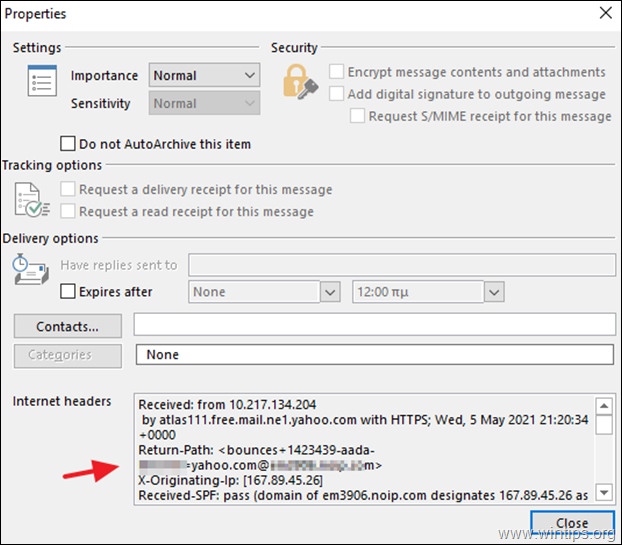
CONSIGLIO: Se si desidera visualizzare l'intestazione del messaggio senza aprirlo:
1. Aprire Outlook e andare su File -> Opzioni -> Personalizzare la barra multifunzione .
2. Impostare "Scegli comandi da" su Comandi non presenti nella barra multifunzione
3. Fare clic su Nuovo Gruppo e poi fare clic su Rinominare.
4. Nominare il Nuovo Gruppo come Fonte del messaggio.
5. Selezionare Opzioni del messaggio dall'elenco dei comandi, fare clic su Aggiungi e poi OK.
6. D'ora in poi, selezionare il messaggio e-mail e fare clic sul pulsante Fonte del messaggio sulla barra multifunzione, per visualizzarne l'origine.
Come visualizzare le intestazioni dei messaggi in Outlook 2010 o Outlook 2013:
1. Aprire il messaggio desiderato per visualizzarne l'origine.
2. Prossimo a Muoversi nella barra multifunzione, fare clic su Azioni -> Altre azioni -> Visualizza la fonte, o fare clic sul pulsante File selezionare Proprietà e vedere il Intestazioni Internet sezione.
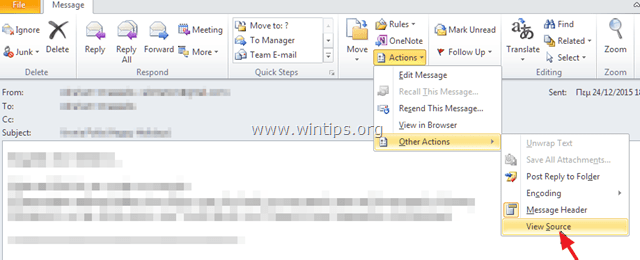
Come visualizzare le intestazioni Internet in Outlook 2007 e Outlook 2003:
1. Aprire il messaggio in Microsoft Outlook.
2. Sulla barra multifunzione fare clic sulla piccola icona accanto a Opzioni .
3. Visualizzare il Intestazioni Internet sezione.
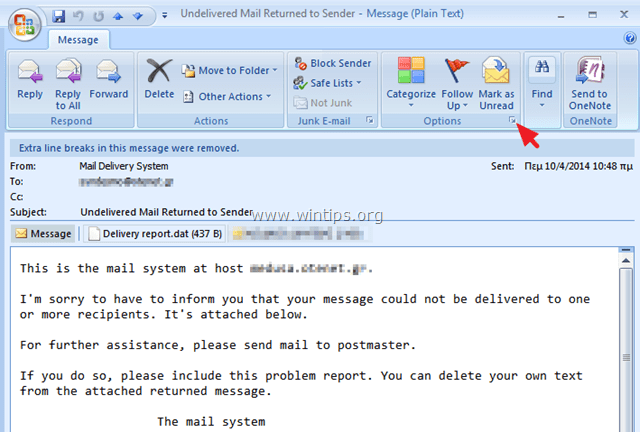
Come visualizzare le intestazioni dei messaggi in Thunderbird.
1. Selezionare il messaggio di cui si desidera visualizzare l'origine.
2. Dal menu principale selezionare Vista > Fonte del messaggio .
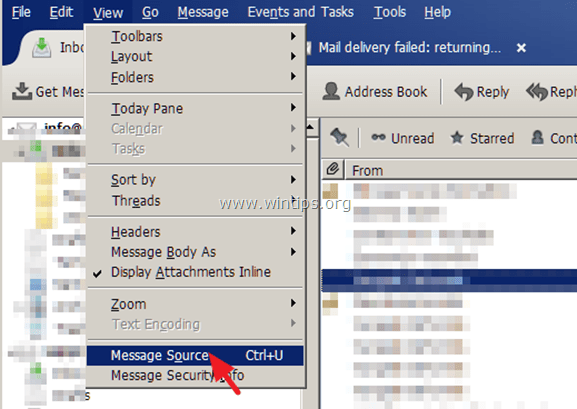
Come visualizzare le intestazioni delle e-mail in GMAIL.
1. Aprire il messaggio che si desidera visualizzare.
2. Fare clic sulla freccia rivolta verso il basso accanto a Risposta  nella parte superiore del riquadro dei messaggi.
nella parte superiore del riquadro dei messaggi.
3. Selezionare Mostra originale .
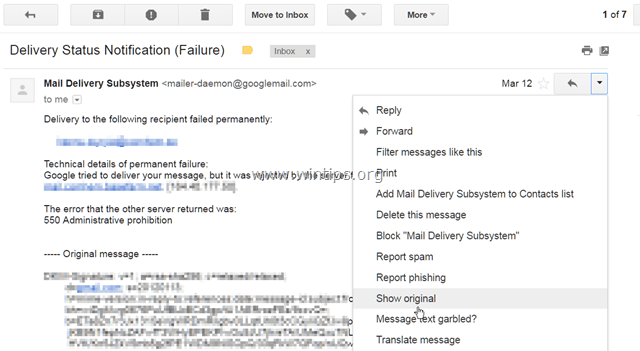
Come visualizzare l'origine dei messaggi in OUTLOOK per il WEB.
Per visualizzare le intestazioni complete dei messaggi in Outlook.com, fare clic con il tasto destro del mouse il messaggio di cui si desidera visualizzare la fonte e selezionare Visualizza la fonte del messaggio .
Come visualizzare l'origine del messaggio in YAHOO MAIL
1. Selezionare il messaggio di cui si desidera visualizzare l'origine.
2. Fare clic su Azioni e selezionare Visualizza l'intestazione completa.
Fatemi sapere se questa guida vi è stata utile lasciando un commento sulla vostra esperienza. Vi prego di mettere "Mi piace" e di condividere questa guida per aiutare gli altri.

Andy Davis
Il blog di un amministratore di sistema su Windows





